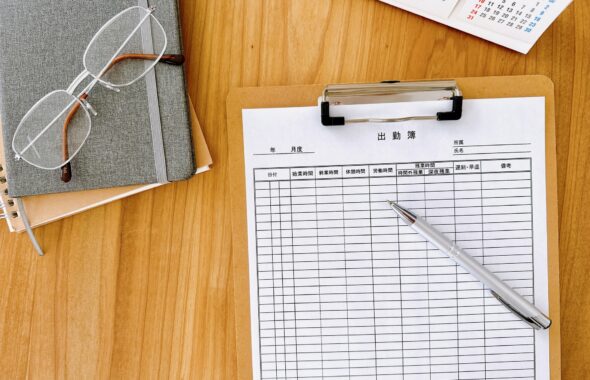勤怠管理をエクセルでする方法とは?|メリット・デメリットを知り効率化
近年、勤怠管理は専用のシステムを使う企業が増えていますが、Excelを使って管理する企業も多くあります。
今回の記事では、Excelを用いて勤怠管理をする方法やExcelを使うメリット・デメリットなどを紹介します。
Excelで給与計算をする手順は?
Excelを上手く用いれば、勤怠管理や給与計算ができます。ここでは、Excelで給与計算をするための手順について解説します。Excelを使って社内の情報を管理したい場合に参考にしましょう。
給与計算に必要な情報を揃える
Excelで給与計算を行うときは、Excelに情報を入力する前に、給与計算にどのような情報が必要なのかをまとめ、必要なものを揃えましょう。
給与計算においてExcelに入力が必要な情報には、以下が挙げられます。
- 従業員の情報(氏名・生年月日・扶養家族など)
- 給与情報(基本給・交通費・給与の締め日・支給日など)
- 手当に関する情報(住宅手当・通勤手当・役所手当など)
- 従業員の勤怠情報(出勤日・欠勤日・勤務時間など)
従業員の情報を入力する
必要な情報がそろったら、氏名・生年月日・入社日・社会保険・雇用保険加入日など、従業員の情報をExcelに入力します。
基本給は固定給の正社員であればそのままの金額を、パートやアルバイトであれば時給や出勤時間を入力しましょう。
給与計算では社員の個人情報を取り扱うため、Excelシートのアクセス権限の管理や保存場所、記入する内容などについては適切な管理が必要です。
関係のない人がExcelシートにアクセスして個人情報が漏れないように注意しましょう。
手当に関するデータを設定する
基本的な情報を入力できたら、住宅手当・役職手当・資格手当など、各従業員の諸手当に関する情報を入力します。
残業手当や休日出勤手当など、毎月金額が変わるものについては、勤怠状況を入力すれば自動計算されるように設定すると記入漏れが起こりにくくなります。
割増手当については休日や深夜、時間外など、残業の状況によって計算方法が異なるため、計算漏れがないようにしましょう。
社員情報を登録する際に入社日も登録すると、有給も含めて管理できます。
控除に関するデータを設定する
給与計算では、給与から控除しなくてはならない社会保険料や所得税、住民税なども設定します。
割増賃金について計算するときは、家族手当・通勤手当・住宅手当などは、原則として月給に含みません。
また、40歳以上の従業員がいる場合は、介護保険料控除の設定も必要です。
組合費や積立金など、会社独自の項目がある場合は、そちらもこの段階で併せて設定しましょう。
Excelで源泉所得税の額を自動計算する場合は、「月額表の甲欄を適用する給与等に対する税額の電算機計算の特例」が利用できます。
出勤状況を入力する
必要な情報がそろっていることが確認できたら、出勤欠勤・労働時間・労働日数など、従業員ごとの出勤状況について入力します。
ここまでの設定に間違いがなければ、出勤状況を入力すれば正しい給料が導き出されます。
出勤状況の確認方法は、タイムカードや出勤簿、勤怠管理システムなど、企業によってさまざまです。
Excelで給与計算シートと勤怠管理シートを併用すれば、給与の計算漏れが起こる可能性が低くなり、正確に各従業員の給料を計算できます。
Excelで勤怠管理をする方法
Excelで勤怠管理をする際は、情報を入力したら必要な計算が済むようにシートを設定しておかなくてはなりません。
ここからは、Excelで勤怠管理をする際に使われる方法を3つ紹介します。
勤怠管理シートを作る際の参考にしましょう。
関数を使う
勤怠管理では、さまざまな情報について加算や減算を繰り返し行います。
ものによっては複雑な計算式が必要になり、毎回1から数式を入力すると管理に時間がかかることもあります。
このような計算をするときは、関数を利用すれば、毎回複雑な数式を記述する必要がなくなるでしょう。
特にSUM・TIME・TEXT関数などはよく使われ、覚えておくと役に立ちます。
勤怠管理に役立つ関数を覚え、使いこなせるようにしましょう。
マクロを使う
Excelでの勤怠管理にかかる時間を削減したいときは、マクロの利用がおすすめです。
マクロとは、複数の操作をまとめて呼び出す機能で、マクロを作成すれば作業を自動化でき、毎回計算する手間を省けます。
一度組めばその後は自動でできるものの、マクロの作成自体には専門知識が必要です。
無理に最初から難しいマクロを組もうとせず、できる範囲から進めましょう。
自作が難しい場合は、次に紹介するテンプレートの利用もおすすめです。
テンプレートを使う
マクロや関数を使いたいものの自分でシートを作ることが難しい・時間がない場合には、テンプレートを利用する方法もあります。
勤怠管理用のExcelテンプレートは、管理に必要な関数やマクロがあらかじめ設定されたもので、さまざまなWebサイトで提供されています。
配布サイトによって用途や形もさまざまなものが公開されているため、自社に合ったシートを選んでダウンロードするとよいでしょう。
テンプレートのダウンロードは、基本的に無料です。
Excelで勤怠管理をするメリット
Excelで勤怠管理をすることには、さまざまなメリットがあります。
ここからは、Excelで勤怠管理をすることにどのような利点があるのかを紹介します。
勤怠管理方法について悩んでいるときの参考にしましょう。
コストを抑えられる
勤怠管理専用のシステムを使う場合にない、Excelでの管理の利点として、初期費用がかからないことが挙げられます。
Excelが会社のパソコンにインストールされていれば、追加の費用なしですぐに運用を開始できます。
また、業務で利用する従業員も多いため、勤怠管理のために使い方を教える必要もありません。
導入費用や教育にかかる時間を削減したいときは、Excelによる勤怠管理が適しているといえるでしょう。
簡単にデータを管理できる
紙ベースで勤怠管理を行うと、物理的な保管場所が必要なだけではなく、社内で共有したり必要な情報を探したりするために手間や時間がかかります。
対して、Excelはパソコン上にシートを保存できるため、保管に場所を取られる可能性がありません。
また、データとして管理できるため、紙ベースよりも必要な情報を探しやすいことも長所です。
社員間でデータを共有すれば、印刷の手間を省きながら情報の共有ができます。
自由にカスタマイズできる
Excelで勤怠管理表を作れば、部署やチームでシートを分けて管理したり、会社ごとの勤怠規則に応じて項目を作成したりできます。
また、関数やマクロを組み込んで計算を自動化すれば、複雑な勤怠管理表の作成も時間をかけずにできます。
自社独自の就業形態やルール、給与計算方法などについても柔軟に対応できるでしょう。
Excelシートの作成にテンプレートを活用した場合でも、計算式や記録項目を少し弄れば自社専用の勤怠管理表を手軽に作成できます。

Excelで勤怠管理をするデメリット
Excelでの勤怠管理にはデメリットも多く、近年は専用の勤怠管理システムに乗り換える企業も増えています。
ここからは、Excelでの勤怠管理によって生じるデメリットについて3つ紹介します。
法改正に対応できない
Excelで作成した勤怠管理用シートは、そのままでは法改正に対応できません。
労働関連の法律が改正されたら、それに合わせてExcelの構成も変更する必要があります。
そのため、改正されるたびに構成を変更しなくてはならず、その都度手計算が必要になることもあります。
勤怠管理システムを使えば自動的に法改正に対応可能なことを考えると、法改正のたびに自力で対応しなければならないExcelは、運用ハードルが高いという考え方もあるでしょう。
ミスが多くなる
Excelでの勤怠管理は、勤怠についての情報を都度入力しなくてはならず、記載ミスや漏れが発生しやすいといえます。
そのため、客観的に見たときに信頼性が低い勤怠表になりやすいといえるでしょう。
勤怠管理のチェックは給料や個人情報に関わることから、間違いが許されない作業です。
わずかなチェック漏れや計算ミスがあっただけで、従業員の給料が変わることもあります。
ミスが多くなることを避けたい場合は、専用のシステムを使った方がよいでしょう。
申告の改ざんが発生し得る
タイムカードやICカードなどを使った勤怠管理は、一度打刻すればそのままデータで管理されるため、後から改竄することはほぼ不可能です。
一方で、Excelは痕跡を残さず容易に編集できるため、過剰な勤怠申告や改竄が起こりやすいといえます。
管理担当以外が管理シートにアクセスした結果、勤怠情報が書き換わる可能性も否定できません。
改竄が心配な場合は、Excelで勤怠情報を管理するべきではないといえます。
勤怠管理は他のツールでもできる!
勤怠管理を行う手段は、Excelだけではありません。
会社の特性や勤怠管理にかける時間・費用などによっては、Excelよりも管理しやすい方法が見つかることもあります。
ここでは、Excel以外の管理方法を2つ紹介します。
Googleスプレッドシート
Googleスプレッドシートは、Webアプリやモバイルアプリとして利用できる、Excelと互換性のある表計算ソフトです。
使い方やメリット・デメリットはほぼExcelと共通で、無料で利用できます。
シートをインターネット上に保存可能で、社員間での共有が容易なことがメリットです。
また、シートごとに共有範囲を設定して、許可した人にだけシートにアクセスできるようにも設定できます。
これによって、無関係な人に情報を見せないようにできます。
勤怠管理システム
Excelでの勤怠管理でできることよりも複雑な作業が必要なときは、勤怠管理システムを導入して効率化することがおすすめです。
無料で使えるExcelやGoogleスプレッドシートと比べて、初期費用や導入の手間はかかるものの、機能が充実しており、大規模な組織の管理にも活用できます。
スマートフォンからでもアクセスできるシステムを使えば、出張先でもシステムの確認が可能です。
入力漏れが出る可能性が減り、より正確な勤怠管理が実現できます。
また、勤怠管理システムを使い、給与や、請求を管理したい場合はプロモーションテクノロジーがおすすめです。
プロモーションテクノロジーの詳細については、[こちら]をご覧ください。
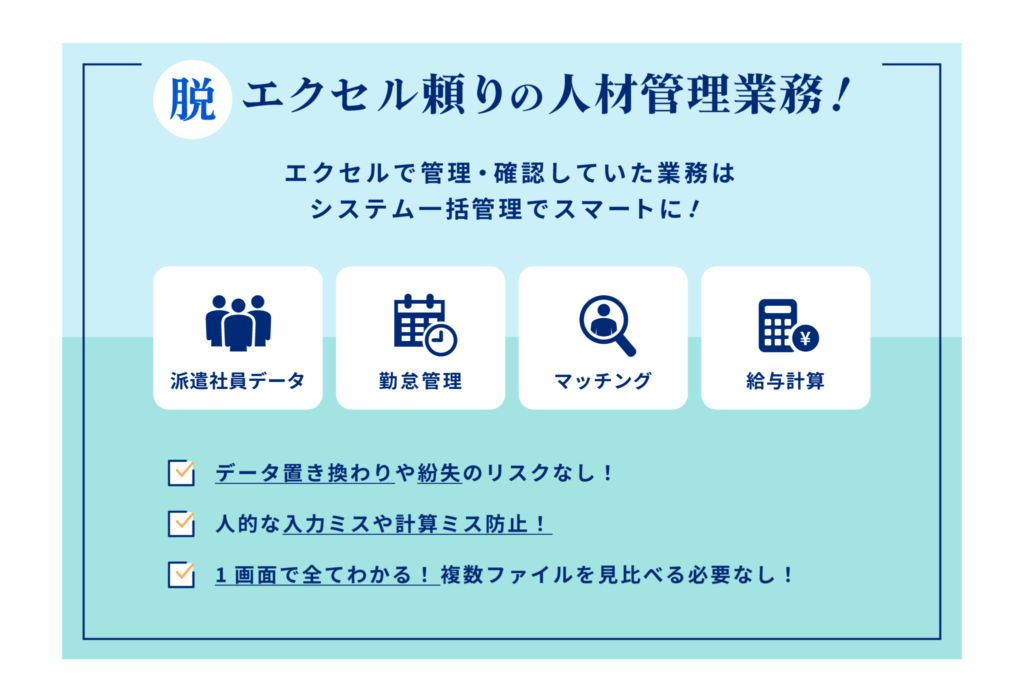
まとめ
Excelでの勤怠管理は、初期費用がかからないことや保管に場所を取らないことがメリットです。
また、Excelは多くの人が使い方を習得しており、勤怠管理のために人材を教育しなくてよいというメリットもあります。
関数やマクロを使えば、複雑な計算も自動で処理可能です。
一方で、改竄されやすい、ミスが起こりやすいというデメリットもあります。
Excelだけでは勤怠管理が不十分だと感じたら、勤怠管理システムを導入してもよいでしょう。